İPhone 7'de Airdrop Sesi Nasıl Kapatılır
Telefon görüşmesi veya kısa mesaj gibi bir şey aldığınızda iPhone'unuz çok sayıda ses çıkarabilir ve birçok türde bildirim görüntüleyebilir. Ancak, iPhone'un Airdrop özelliğiyle ilişkili olanlar da dahil olmak üzere alabileceğiniz başka sesler ve uyarılar var.
İPhone'unuzun bildirimlerini daha sık kullanılan özellikler için yapılandırdıysanız, ancak yalnızca Airdrop'u kullanmaya başladıysanız, bir Airdrop'un istenmeyen bir bildirim sesi bulmuş olabilirsiniz. Aşağıdaki eğitimimiz, Airdrop sesli bildirim ayarını nasıl değiştireceğinizi gösterecek, böylece devre dışı bırakıp Airdrop'ları sessizce alabilirsiniz.
İPhone'da Airdrop Bildirim Sesini Devre Dışı Bırakma
Bu makaledeki adımlar iOS 12'de bir iPhone 7 Plus üzerinde gerçekleştirilmiştir. Bu kılavuzdaki adımları tamamladığınızda, Airdrop aracılığıyla bir dosya gönderildiğinde çalan sesi kapatacaksınız. Bu, diğer Airdrop bildirimlerinin hiçbirini etkilemez ve Airdrop dosyalarını almanızı engellemez.
1. Adım: Ayarlar uygulamasını açın.

Adım 2: Sesler ve Haptikler seçeneğini seçin.
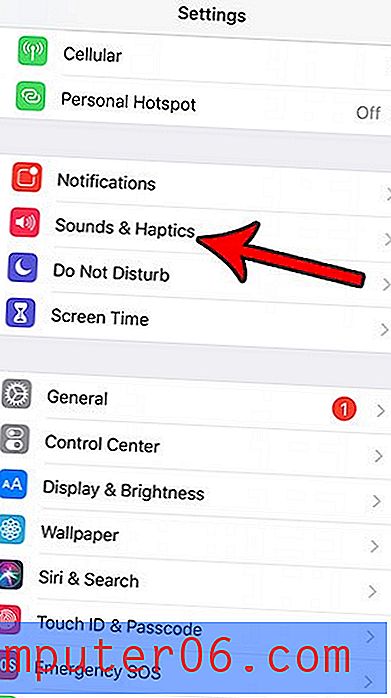
Adım 3: Aşağı kaydırın ve Airdrop seçeneğini seçin.
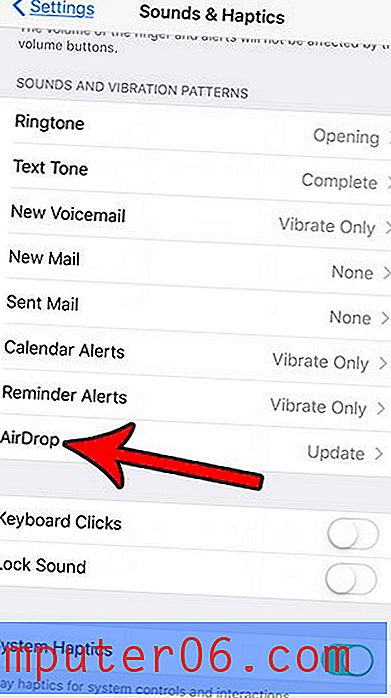
Adım 4: Uyarı Tonları bölümündeki listenin üst kısmındaki Yok seçeneğine dokunun.
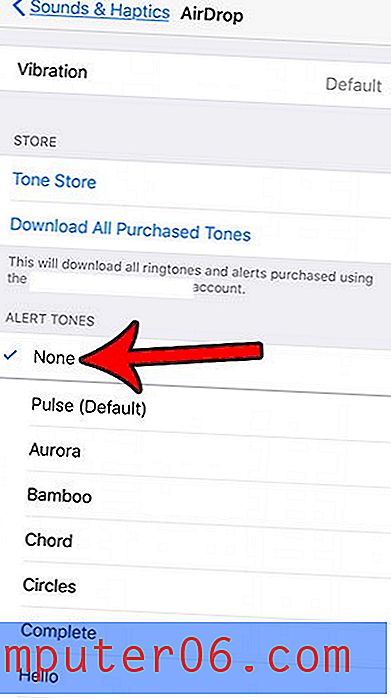
Bu menüde daha aşağı kaydırırsanız, bu ses için bir zil sesi kullanma seçeneği de bulacaksınız. Ayrıca, menünün üstünde titreşim stilini seçebileceğiniz veya bir Airdrop aldığınızda telefonunuzun hiç titreşmemesini seçebileceğiniz bir Titreşim seçeneği vardır.
Depolama alanınız az mı? İPhone'unuza daha fazla dosya ve uygulama indirebilmeniz için biraz depolama alanı boşaltmanız gerekiyorsa bir iPhone'daki şeyleri silme kılavuzumuza göz atın.



